От първото си представяне през февруари 2001 г., VLC се превърна във водещ мултимедиен плейър с отворен код.
Не само, че е безплатен, лек и бърз - но може също така да възпроизвежда почти всеки тип файлове, които хвърляте в него, дори ако самият файл е повреден, непълен или незавършен. Има причина, наречена нож на швейцарската армия от медийни плейъри.
Но ако го използвате само за гледайте DVD 4 начина да гледате филми, използвани за по-забавноМоже би не сте разбрали, че ентусиазмът ви към филмите намалява. Вече не са добрите стари времена. и съм сигурен, че гледането на филми е било по-забавно ... Прочетете още или слушате CD, вие пропускате. Копайте малко по-дълбоко и ще намерите невероятен брой полезни функции.
В тази статия ще ви покажем шест страхотни VLC функции, за които може да не знаете.
1. Възпроизвеждане и (безопасно) изтегляне на YouTube видеоклипове
Ако искате да възпроизведете видео извън браузъра си, можете да използвате VLC. Още по-добре можете да отидете една стъпка по-нататък и
изтеглете видеоклипа Сравнени 5 безплатни изтеглятели и конвертори на YouTube: кой е подходящ за вас?Преди две години ви разказах за 5 лесни начина за изтегляне и конвертиране на онлайн видеоклипове. Наскоро ви разказахме и за начините за изтегляне на видеоклипове от YouTube на вашия Mac и някои начини, по които можете да ... Прочетете още до вашия компютър.За да гледате видеоклип в YouTube, отворете File> Open Network Stream и поставете URL адреса на YouTube на въпросния видеоклип. След няколко секунди зареждане, той ще започне да играе.

Ако искате да изтеглите видеоклип на вашия местен диск, трябва да направите няколко допълнителни стъпки. Навигирайте до Инструменти> Информация за кодека и копирайте текста от местоположение поле в долната част на екрана.

Поставете текста във вашия браузър и видеото ще започне да се възпроизвежда. Щракнете с десния бутон и изберете Запазване на видеоклипа като за да го запазите локално.
В примера по-долу можете да видите нашия собствен Джеймс Брус, който преглежда Elephone Elecam 360 на канал MakeUseOf.
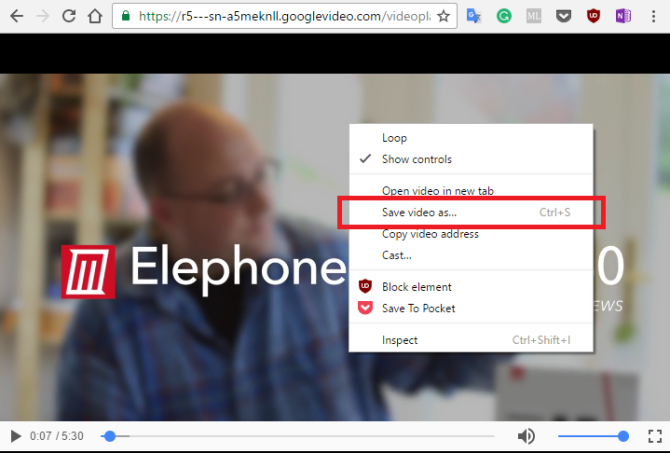
Методът може да е по-тромав от използването на някои от уеб-базирани изтеглящи файлове, но е и много по-надежден и много по-сигурен.
2. Абонирайте се за подкасти
VLC е пълнофункционален и изключително мощен подкаст мениджър Шестте най-добри мениджъра на подкасти за вашия компютър с WindowsКакъв е най-добрият начин да слушате подкасти на компютър с Windows? Изберете един от тези мениджъри на подкасти, за да ги поставите на опашка и да започнете. Прочетете още .
За достъп до подкаст менюто, отидете на Изглед> Плейлист и превъртете надолу, докато стигнете Подкастове (той е посочен под интернет подраздел).
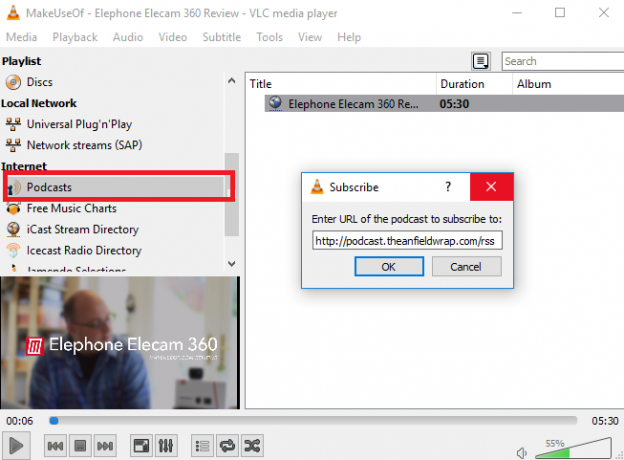
За да добавите подкаст, ще трябва да знаете неговата RSS емисия. Ако не сте сигурни в URL адреса на подкаста, има много уебсайтове, които ще го извлекат вместо вас. Кликнете върху + икона, за да добавите подкаста към списъка си с абонаменти.
Приложението ще намери всички предишни епизоди, заедно с всички съответни произведения на изкуството. Щракнете двукратно върху един от тях, за да започнете да слушате.
3. Слушайте интернет радиостанции
Освен подкасти, VLC ще ви позволи да слушате интернет радиостанции Слушайте и записвайте безплатно интернет радио с аудиоклиповеИскате да слушате интернет радио и да записвате песни безплатно? Искате солиден подкаст плейър? Изпробвайте приложението Audials за Android. Прочетете още . Помните ли ги? Това е, което използвахме преди харесва Пандора и Spotify Spotify vs. Apple Music vs. Google Play Music: Кое е най-доброто?Ето нашето сравнение на услуги за стрийминг на музика Spotify vs. Apple Music vs. Google Play Music по цена, качество и каталог. Прочетете още дойде заедно.
Имате достъп до функцията по същия начин като подкастите - отворете Изглед> Плейлист и превъртете надолу, докато намерите записа, наречен Icecast Radio Directory.

За разлика от подкасти, в допълнение към добавяне на ръчни емисии, ако знаете URL адреса, можете също да търсите станции от приложението VLC. Просто въведете заявката си в полето за търсене в горния десен ъгъл.
В горния пример можете да видите, че потърсих BBC Radio 2. Щракнете двукратно върху резултат, за да започнете да слушате избраната от вас радиостанция.
4. Запишете вашия работен плот
Има безброй причини, поради които може да искате запишете вашия екран Запишете вашия работен плот с тези 12 страхотни приложения за екранизиранеТрябва да запишете вашия работен плот? За щастие ще откриете, че приложенията за екранизиране са по-често срещани, отколкото може би си мислите. Ето някои от най-добрите безплатни. Прочетете още . Някои от най-често срещаните включват създаване на екранна снимка за презентация и предаване на живо на работния плот в мрежата ви.
За да започнете записа, се насочете към Медия> Отворете устройството за заснемане и изберете работен плот от падащото меню.
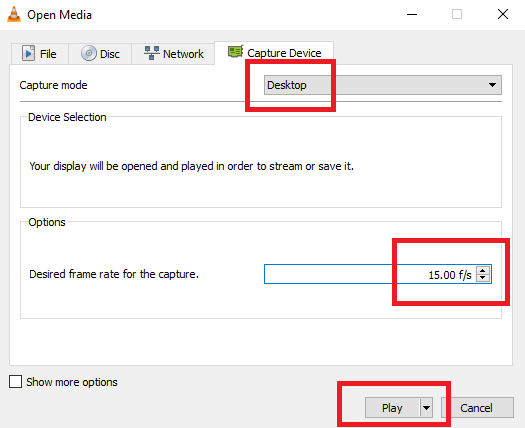
Можете да изберете предпочитаната от вас честота на кадрите. Ако просто записвате вашия работен плот, 15 fps трябва да са достатъчни. Увеличете го до 30 fps за бързо движение.
Накрая щракнете върху стрелката на падащото меню до Играй и изберете Convert.
На следващия екран изберете нужния формат на файла (за повечето приложения - по подразбиране Видео - H.264 + MP3 (MP4) е добре) и където искате да запишете резултата си. Когато сте готови, натиснете начало.
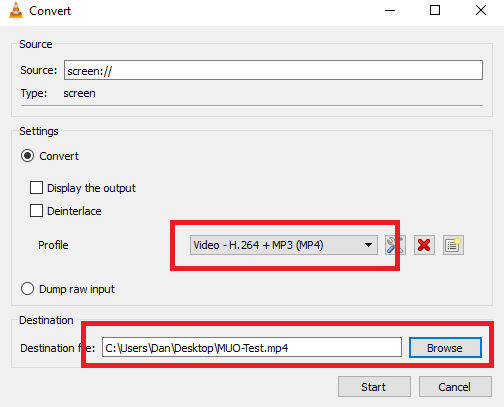
VLC безшумно ще направи записа във фонов режим. Когато приключите, върнете се в приложението и щракнете Спри се.
5. Конвертиране на видео файлове
Нямате нужда от допълнителен софтуер, за да конвертирате видео Как да конвертирате AVI и MKV файлове, за да добавите видеоклипове към iTunesЗасегнати с iTunes, MP4 и QuickTime? Използвайте тези софтуерни инструменти за конвертиране на видео файлове във формати, разпознати от iTunes. Прочетете още в различен формат. VLC е толкова добър, колкото всичко останало, което е на разположение.
За да стартирате процеса, отидете на Медия> Конвертиране / Запазване. Щракнете върху Добави бутон, за да изберете вашия файл, след което изберете Convert от падащото поле в долния десен ъгъл.
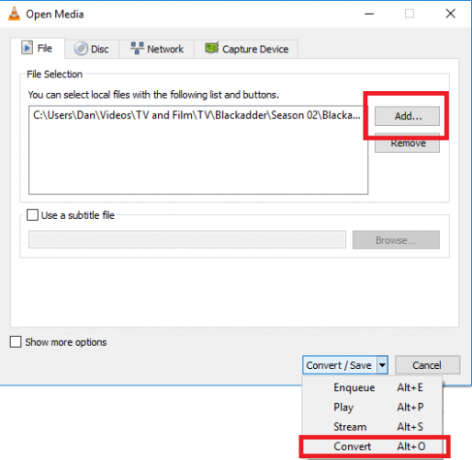
На следващия екран изберете типа файл, който искате да конвертирате, и дайте на файла име и местоположение под Дестинация. Накрая щракнете начало.
6. Възпроизвеждане на видеоклипове Обратно в ASCII герои
За да завърша, ще ви оставя с един за вашия вътрешен технолог. Разрешено, възпроизвеждането на ASCII не е особено полезно, но това не означава, че не е абсолютно страхотно!
Когато е включен, всеки видеоклип ще се възпроизвежда като ASCII символи. Най-малкото, това е чудесен начин да подмамите приятелите си да мислят, че техните видео файлове са повредени.
За да използвате функцията, отидете на Инструменти> Предпочитания> Видео. Избирам Цветен ASCII Art Video изход от падащото меню до продукция.
Рестартирайте приложението VLC, за да влязат в сила промените.
Спомняте ли си това видео от началото на статията? Ето и ASCII версията на същите кадри:
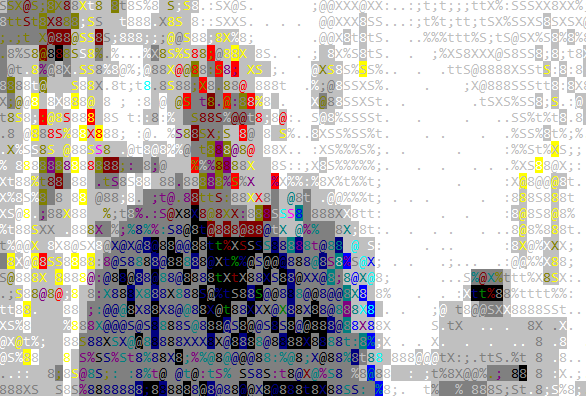
Промяна на продукция връщане към автоматичен за да се върнете към нормално възпроизвеждане.
За какви готини характеристики знаете?
Надяваме се, че тези съвети са ви дали представа за огромния потенциал на софтуера VLC.
Разбира се, има много по-готини неща, които да отидете и откриете сами. Например знаехте ли, че можете да използвате приложението за създаване на фон за работен плот на видео в Windows, за дистанционно управление на възпроизвеждането на видео от браузър или коригирайте несинхронизираните субтитри Как да поправите субтитрите извън синхронизацията в VLC Media PlayerЛесно е да увеличите или намалите закъсненията на субтитрите в VLC Media Player, което може да поправи субтитрите, които не са синхронизирани правилно. Прочетете още ?
Ще се радваме да чуем повече за това как да увеличите максимално потенциала на VLC. Кой е най-готиният недостатъчно използван трик, който използвате? Кои настройки настройвате, за да накарате VLC да работи точно по начина, по който искате да работи?
Както винаги, можете да оставите своите мисли, предложения и съвети в коментарите по-долу. Ние ги четем всички, а понякога дори отделяме време за отговор.
Дан е британски емигрант, живеещ в Мексико. Той е управляващ редактор на сестринския сайт на MUO, Blocks Decoded. В различни моменти той е бил социален редактор, творчески редактор и финансов редактор на MUO. Можете да го намерите да блуждае по шоура в CES в Лас Вегас всяка година (PR хора, посягайте!), И той прави много задкулисни сайтове...